Hur man delar din exakta fysiska plats med familj och vänner

Tack vare moderna smartphones är det möjligt att veta var dina familjemedlemmar och vänner alltid är. Apple, Google och Microsoft har alla sina egna lösningar för att dela din plats i realtid.
Visst, du vill förmodligen inte dela din plats med många människor - kanske inte ens med någon. Men det här kan hjälpa till att svara på frågor som "har min make kvar jobb än?" Eller hjälper dig att träffa dina vänner utan att ständigt skicka meddelanden.
Hitta mina vänner på iPhone
RELATERADE: Dela Apps, musik och videor med Apple Family Sharing på iPhone / iPad
Apples lösning för detta är appen Sök mina vänner för iPhone, iPad och iPod touch. Dina familjemedlemmar kan redan dela sina platser med dig om de är iPhone-användare.
När du konfigurerar iCloud Family Sharing frågas du om du vill dela din plats med dina andra familjemedlemmar. Om du vill ändra inställningen senare kan du öppna appen Inställningar, trycka på iCloud-kategorin, rulla ner och trycka på "Dela mitt läge" längst ner. Du kan välja om du vill dela din plats härifrån.
Med den här inställningen kan du bara starta appen Sök efter mina vänner och se platsen för personer som har kommit överens om att dela sin plats med dig i realtid. När du öppnar appen kommer det att pinga sina iPhones och visa dig sina nuvarande platser.
Du behöver dock inte använda Familjdelning. Du kan bara installera appen Sök mina vänner, klicka på "Lägg till" -knappen och bjuda in andra personer att dela sina platser med dig.
Hitta Mina vänner erbjuder även platsbaserade varningar som använder geofencing. Klicka på "Meddela mig" och du kan få en plats när personen lämnar en plats eller anländer till en.
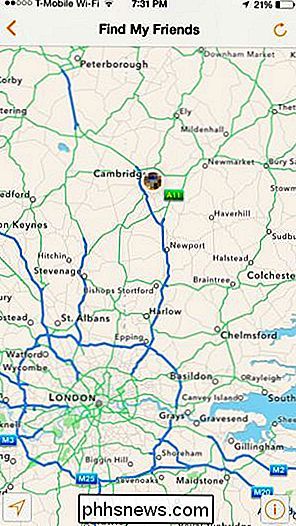
Placeringsdelning på Google+ i Android och iPhone
RELATED: Vad är "Geofencing"?
Google har också sin egen lösning. Tidigare erbjöd Google Google Latitude, men det har blivit avbrutet. I stället erbjuder Google nu platsdelning inbyggd i Google+. Det betyder att du och de andra personerna som du vill dela platser kommer alla att behöva Google+ konton.
En stor fördel med denna lösning är att den fungerar både på Android-telefoner och iPhones - perfekt för en miljö där inte alla har en iPhone.
För att använda det, installera Google+ appen för Android eller iPhone. Öppna Android, öppna appen, tryck på menyknappen, välj Inställningar och välj det konto du vill använda. På iPhone, öppna menyn, välj Platser, tryck på kugghjulsikonen och tryck på "Inställningar." Peka på "Platsdelning" och aktivera den. Klicka på "Redigera" bredvid "Pinpoint Location", välj personerna (eller cirklarna) du vill dela din plats med och tryck på "Klar." Du kan också välja att bara dela din "City Location" - den stad du är in, men inte exakt var du är - med en större mängd människor.
Människor som vill dela sina platser med dig kommer alla att behöva göra det på sina telefoner, och du måste göra det på din del för att dela din plats med dem.
Gå till avsnittet Platser i Google+ appen för att se dessa platser.
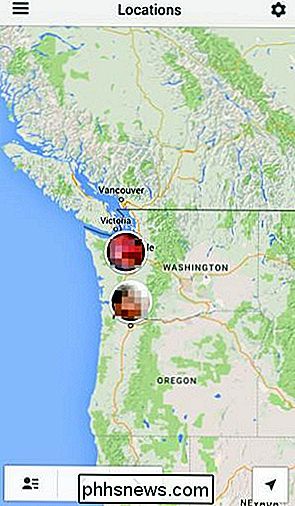
Squad Watch på Windows Phone
Microsoft erbjuder också en egen app för detta. Det var ursprungligen kallade "People Sense" under utveckling men släpptes under namnet "Squad Watch".
Appen fungerar på samma sätt som lösningarna från Apple och Google. Om du och din familj och vänner har Windows-telefoner kan du alla installera appen, dela dina platser med varandra och se varandras platser på en karta.
Det är dock inte tvärplattform, så det här är en Windows Phone-Only-lösning.
Det här är naturligtvis inte de enda programmen du kan använda för detta. Många, många andra tjänster erbjuder appar som du kan installera på din smartphone, och de kommer att fungera på samma sätt. Glympse är en särskilt bra, som erbjuder appar för alla större smarttelefonplattformar, platsdelning utan registrering, och möjligheten att dela din plats med någon och få tillståndet att automatiskt sluta efter en viss tid.
Oavsett vad du gör, betalar du inte för bärgarmärkta appar som Verizon Family Locator ($ 9,99 / månad), AT & T FamilyMap ($ 9,99 / månad), Sprint Family Locator ($ 5 / månad) eller T-Mobile FamilyWhere . Ovanstående tjänster är gratis och bör ge dig alla funktioner du behöver.

Debunking Battery Life Myths för mobiltelefoner, tabletter och bärbara datorer
Batterier måste vara omhändertagna korrekt - de är en viktig del av våra mobila enheter och batteritekniken har inte utvecklats som snabbt som annan teknik. Tyvärr finns det mycket felaktig information om batterier där ute. Några av de stora myterna kommer från gammal batteriteknik och är skadliga när de tillämpas på ny batteriteknik.

ÄR GPT-partitioner mindre sannolikt att korrupta jämfört med MBR-baserade enheter?
Det finns få saker så frustrerande att det uppstår problem med datorns hårddisk, men det finns ett partitioneringsschema som fungerar bättre än en MBR-baserad en? Dagens SuperUser Q & A-post har svaret på en nyfiken läsarens fråga. Dagens Frågor och svar sessions kommer till vår tjänst med SuperUser-en indelning av Stack Exchange, en community-driven gruppering av Q & A-webbplatser.



